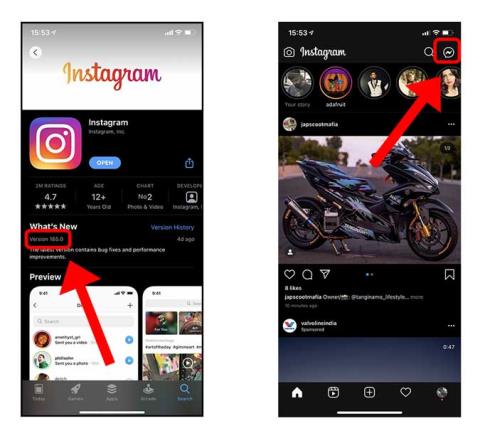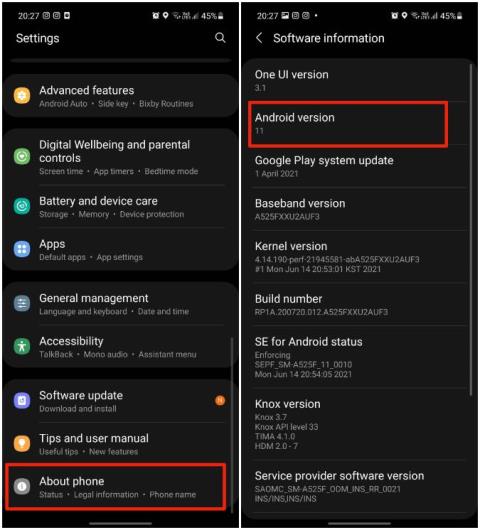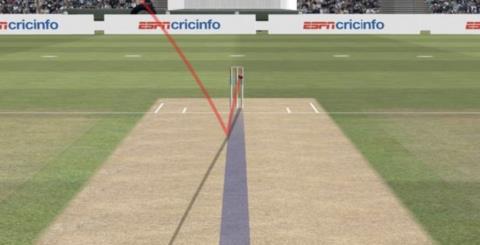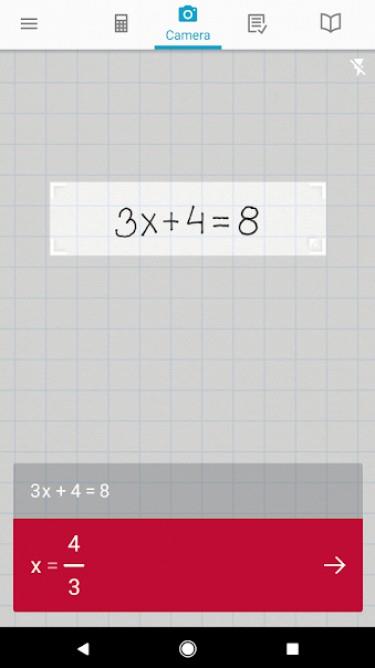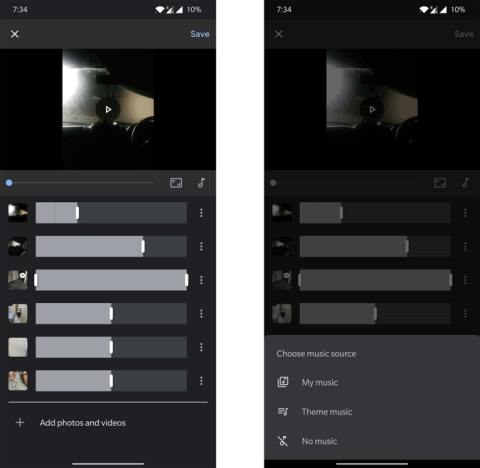Cara Berbagi Foto dan Video di Foto Google Dengan Keluarga

Panduan mendalam tentang cara berbagi foto dan video di Google Foto dengan orang lain menggunakan fitur Google Family Sharing.
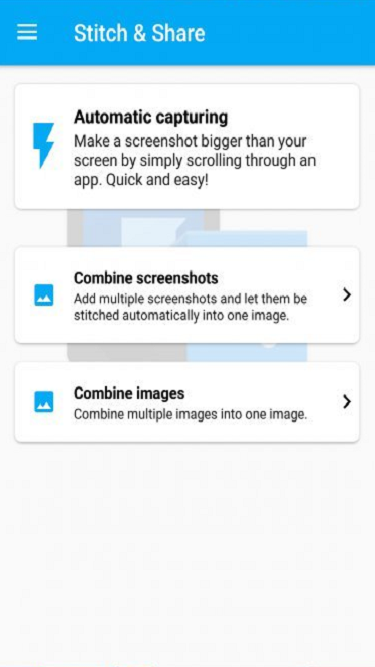
Mengambil tangkapan layar di Android itu sederhana. Cukup tekan dan tahan tombol Volume Turun dan Daya sebentar, dan ponsel Anda akan mengambil tangkapan layar. Bergantung pada model Android, tangkapan layar akan muncul di aplikasi Galeri Anda.
Tetapi bagaimana jika Anda harus mengambil tangkapan layar yang panjang?
Masalah muncul ketika Anda harus terus menggulir dan mengambil beberapa tangkapan layar karena ponsel Anda tidak cukup pintar untuk mengambil tangkapan layar yang bergulir .
Mengambil petunjuk, Xiaomi memperkenalkan fitur screenshot gulir di MIUI dan segera, OnePlus mengikutinya dengan perangkat andalannya, OnePlus 5. Samsung Galaxy S8 juga menawarkan ini di luar kotak. Tapi, tidak semua smartphone (terutama jika menjalankan Android stock) mampu mengambil screenshot panjang atau scrolling, itulah sebabnya ada aplikasi pihak ketiga yang tersedia di Play Store.
Mari kita lihat 3 aplikasi yang akan mengambil banyak tangkapan layar secara otomatis dan menggabungkannya untuk membuat tangkapan layar yang panjang.
Baca Juga: Aplikasi Tangkapan Layar Terbaik untuk Android – Tidak Perlu Root
Stitch and Share adalah aplikasi yang mudah digunakan yang membuat tombol pintasan di layar Anda. Berikut adalah cara kerjanya. Luncurkan aplikasi dan berikan izin yang diperlukan. Ada tiga pilihan. Kami akan menggunakan Pengambilan otomatis .
Anda akan melihat popup yang meminta Anda untuk mengonfirmasi pilihan Anda. Klik Mulai Sekarang. Anda akan dibawa ke layar beranda tempat Anda sekarang akan melihat pintasan mengambang di layar kiri. Buka aplikasi tempat Anda ingin mengambil tangkapan layar. Dalam kasus saya, ini adalah Chrome. Klik tombol Start sekali untuk mulai merekam.
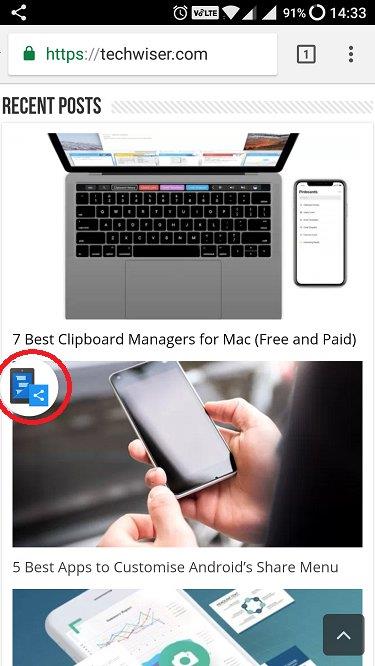
Anda sekarang akan melihat tombol Simpan di sisi kanan layar Anda. Gulir lambat 60-70% layar sekaligus. Setiap kali Anda menggulir, tombol simpan akan hilang sesaat. Ini berarti aplikasi berfungsi. Saat muncul kembali, gulir lagi. Ulangi sampai Anda selesai. Tekan tombol Simpan dan Anda akan dibawa kembali ke aplikasi. Anda sekarang akan melihat tangkapan layar panjang Anda.
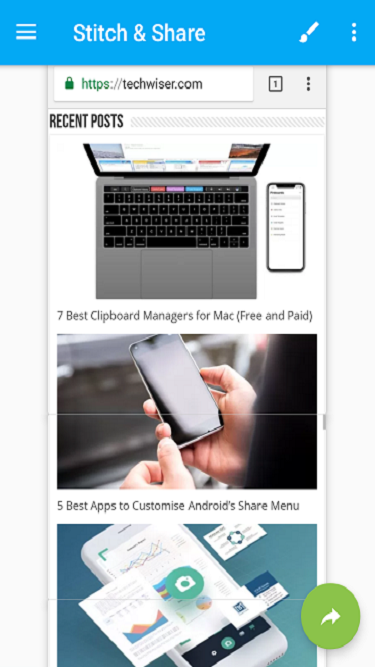
Aplikasi ini juga dilengkapi dengan beberapa opsi pengeditan seperti kemampuan untuk menyorot / menyunting teks dalam berbagai warna dan kemampuan untuk menghapus bagian dari tangkapan layar. Anda dapat menyimpan versi final di kartu SD Anda atau Anda juga dapat membuat tautan yang dapat Anda bagikan dengan orang lain.
Harga : Aplikasi ini gratis untuk digunakan tetapi akan menambahkan tanda air di bagian bawah setiap gambar. Ini juga didukung iklan . Anda dapat memutakhirkan (0,99) untuk menghapus keduanya.
Putusan: Stitch and Share adalah aplikasi kecil yang rapi yang mudah digunakan dan berfungsi. Versi premium tidak mahal dan jika Anda adalah orang seperti saya yang terus-menerus harus berurusan dengan tangkapan layar , itu tidak masalah.
Tidak seperti Stitch and Share, yang menggabungkan beberapa tangkapan layar secara vertikal, Screenshot Join mengambil pendekatan yang berbeda. Anda hanya dapat menggabungkan dua tangkapan layar yang agak membatasi kemampuan aplikasi. Ini mengurangi ruang layar yang seharusnya Anda bagikan.
Baca: Alat Mockup Terbaik Untuk Menambahkan Bingkai Perangkat ke Tangkapan Layar
Namun, untuk mengambil sikap yang berbeda, aplikasi ini juga memungkinkan Anda untuk menggabungkan tangkapan layar secara horizontal . Berikut adalah cara kerjanya. Anda meluncurkan aplikasi dan melihat slot kosong untuk Gambar 1 dan Gambar 2.
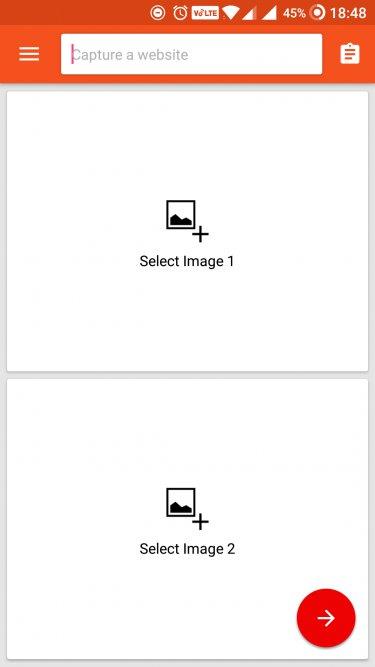
Anda memilih tangkapan layar yang ingin Anda gabungkan dan aplikasi akan menanyakan caranya: Secara Horizontal atau Vertikal. Anda dapat memilih salah satu dan itu akan menunjukkan kepada Anda hasil akhir sebelum mengizinkan Anda menyimpannya ke Galeri.
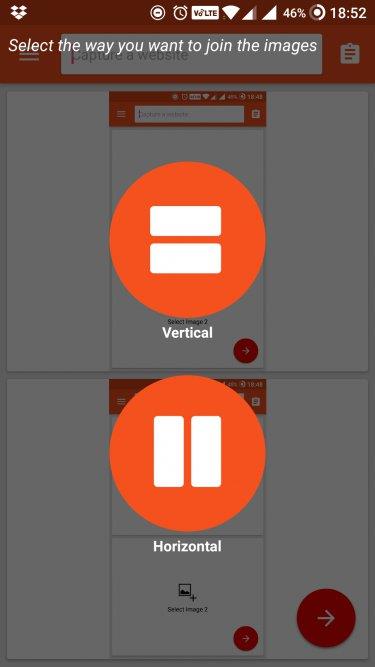
Berikut adalah hasil akhir dalam format horizontal karena kita telah melihat aplikasi lain melakukannya secara vertikal.
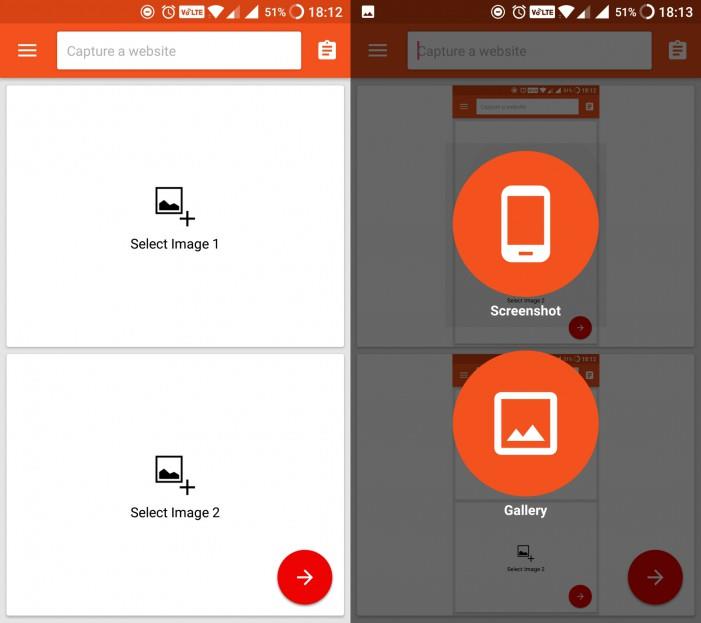
Harga: Aplikasi ini bekerja dengan sempurna dan meskipun dikatakan bahwa aplikasi tersebut didukung iklan, saya tidak dilayani apa pun. Tetapi jika Anda melihat iklan dan ingin menghapusnya, ada versi pro yang tersedia seharga $1,99.
Putusan: Kekurangannya adalah jumlah tangkapan layar yang dapat Anda gabungkan. Ini benar-benar seperti aplikasi penggabung gambar. Plus, dibutuhkan pendekatan manual yang berarti Anda harus mengambil tangkapan layar terlebih dahulu dan kemudian membuka aplikasi untuk bergabung dengan mereka. Terlalu banyak kerumitan.
3. LongShot
LongShot menawarkan yang terbaik dari kedua dunia . Ini akan membuat tombol mengambang untuk mengambil tangkapan layar yang panjang serta memungkinkan Anda memilih gambar/tangkapan layar untuk digabungkan secara vertikal atau horizontal. Selain itu, tidak seperti Screenshot Join, tidak ada batasan jumlah tangkapan layar yang dapat Anda gabungkan.
Mekanisme aplikasi tetap sama seperti Stich dan Bagikan. Di layar beranda, ada tiga opsi . Yang pertama adalah Tangkap tangkapan layar yang memungkinkan Anda mengambil tangkapan layar yang panjang. Yang kedua adalah Capture Web Page yang merupakan browser bawaan. Anda dapat mengambil tangkapan layar bergulir dari halaman web mana pun di sini. Yang ketiga adalah Pilih Gambar di mana Anda dapat memilih gambar atau tangkapan layar apa pun secara manual untuk menyatukannya.
Klik Tangkap Tangkapan Layar untuk meluncurkan tombol mengambang. Klik tombol mengambang hijau saat Anda berada di posisi di dalam aplikasi yang ingin Anda screenshot.
Di sini hal-hal yang sedikit berbeda. Anda akan melihat garis merah . Aplikasi akan meminta Anda untuk menggulir perlahan dan tetap di bawah garis merah. Saya sarankan Anda menggulir 50-60% layar sekaligus. Setelah selesai, tekan tombol merah Selesai dan Anda akan dibawa kembali ke aplikasi. Di sini Anda akan melihat beberapa versi tangkapan layar untuk dipilih.
Di kiri bawah, ada tombol Konfigurasi . Di sana Anda dapat memilih antara arah horizontal dan vertikal, metode jahitan yang saya simpan secara otomatis, dan garis pemisah yang saya tinggalkan ke nilai default.
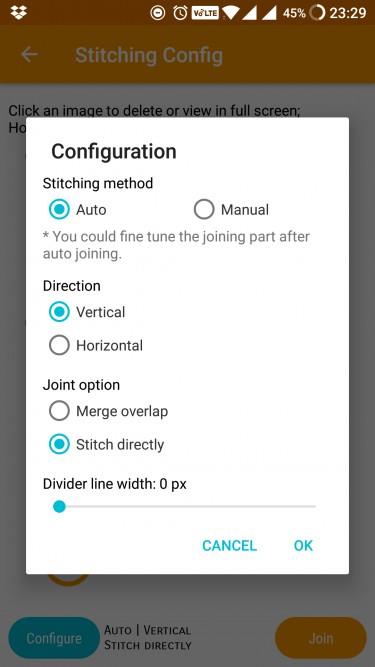
Di kanan bawah layar adalah tombol Gabung oranye . Klik dan Anda selesai. Aplikasi sekarang akan menunjukkan kepada Anda hasil akhirnya. Sebuah tembakan panjang.
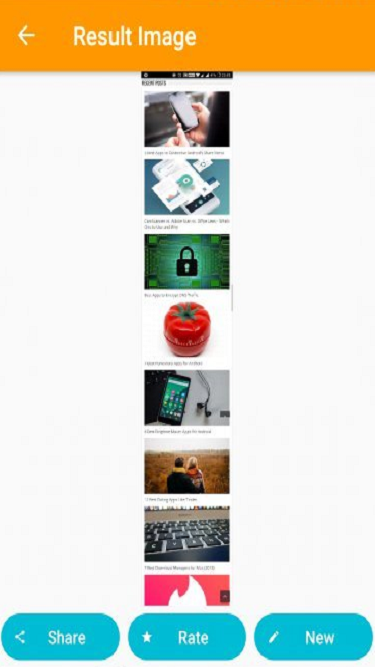
Aplikasi ini didukung iklan tetapi semua fitur tersedia dalam versi gratis. Iklan itu sendiri tidak mengganggu yang berarti ada tombol merah di dekat iklan yang dapat Anda gunakan untuk menutupnya.
Putusan: Longshot adalah aplikasi paling kaya fitur untuk mengambil tangkapan layar panjang di Android. Ini gratis dan dilengkapi dengan banyak opsi yang dapat dikonfigurasi. Itu hanya tidak memiliki alat pengeditan yang kami lihat di Stitch and Share.
Penutup: Cara Mengambil Tangkapan Layar Panjang
Saya suka Longshot karena gratis dan menawarkan lebih banyak opsi. Muncul dengan browser built-in yang membuat pengambilan screenshot panjang lebih mudah. Cukup tandai dan titik awal dan akhir dan Anda selesai. Tidak perlu menggulir perlahan.
Stitch and Share adalah aplikasi bagus untuk mereka yang membutuhkan alat pengeditan untuk menyunting atau menyorot bagian tertentu dari tangkapan layar. Ini tidak sepenuhnya gratis tetapi masih sepadan dengan fitur tambahan yang ditawarkannya.
Jika Anda menggunakan smartphone HTC , ada aplikasi khusus untuk Anda. Alat Tangkapan Layar HTC akan membantu Anda mencapai hasil yang serupa.
Baca: App Store Terbaik dan Pembuat Tangkapan Layar Google Play
Panduan mendalam tentang cara berbagi foto dan video di Google Foto dengan orang lain menggunakan fitur Google Family Sharing.
kode morse adalah cara yang menyenangkan untuk berkomunikasi, serbaguna dan mudah dipelajari. Kami memiliki daftar aplikasi kode morse untuk android yang akan berguna untuk mempelajari kode morse dengan mudah.
Memiliki Chromebook di samping, Anda dapat menggunakannya sebagai monitor kedua untuk sistem Anda. Berikut adalah layanan gratis dan berbayar yang membantu Anda melakukannya.
Meskipun Anda dapat menghubungkan AirPods atau headphone Bluetooth dengan Firestick, tidak ada cara untuk menyesuaikan volume. Lebih buruk lagi, remote TV tidak berfungsi, dan memutar audio dengan volume tinggi yang mengganggu
Dengan pembaruan terbarunya, Instagram telah menambahkan beberapa fitur menarik seperti utas, obrolan lintas aplikasi, stiker selfie, dan tema. Jika Anda bertanya-tanya bagaimana cara mengubah tema DM Instagram Anda, inilah caranya.
Mencoba menemukan kata sandi Wi-Fi ponsel Android Anda? Baca posting untuk mempelajari cara menemukan dan membagikan kata sandi Wi-Fi di ponsel Android Anda.
Di sini, kami meninjau beberapa aplikasi augmented reality terbaik yang tersedia di platform Android, dan bagaimana mereka menghibur, mengajar, dan memecahkan masalah.
Saya akan membagikan berbagai jenis aplikasi kalkulator untuk Android yang dimaksudkan untuk berbagai tujuan dan industri seperti keuangan, konstruksi, matematika, dan sains. Jadilah pro dengan kalkulator zaman baru ini.
Tidak ada kekurangan aplikasi pengeditan video, tetapi kebanyakan dari mereka menambahkan tanda air di rekaman video akhir. Temui enam aplikasi pengeditan video gratis terbaik untuk Android & iPhone tanpa tanda air.
Anda tidak harus menjadi Admin Jaringan yang memenuhi syarat untuk memantau jaringan rumah atau kantor kecil. Kami telah membuat daftar 10 Aplikasi Pemantauan Jaringan terbaik untuk Android